
pe系统 硬盘没有分区,PE系统下硬盘未分区处理指南
时间:2025-01-14 来源:网络 人气:
最近电脑出了个小状况,让我来跟你聊聊这个让人头疼的问题——PE系统下硬盘没有分区。这可真是让人抓耳挠腮,下面我就来给你详细说说这个问题的来龙去脉,还有解决方法,让你不再为这个烦恼!
一、问题来了:PE系统下硬盘没有分区
你有没有遇到过这种情况:用PE系统启动电脑,却发现硬盘里空空如也,一个分区都没有?别急,这可能是硬盘模式设置的问题。比如,你用的PE系统比较老,比如Windows 2003 PE,如果硬盘是AHCI模式,那么进入PE系统后可能就找不到硬盘分区了。再比如,你用的PE系统是Windows 8 PE,而你的电脑硬盘是RAID模式,那么PE系统可能也无法识别硬盘分区。

二、原因分析:硬盘模式是关键
为什么会出现这种情况呢?其实,硬盘模式是关键。如果你的PE系统不支持当前硬盘的AHCI或RAID模式,那么自然就无法识别硬盘分区了。这时候,你可以尝试以下几种方法:
1. 更新PE系统:下载最新版本的PE系统,比如U盘魔术师V6全功能版或小兵,然后重新安装到U盘上。这样,PE系统可能就能识别硬盘分区了。
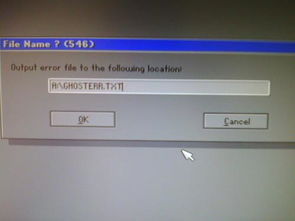
2. 修改BIOS设置:进入BIOS,将硬盘接口模式从RAID改为AHCI,或者将SATA改为AHCI。这样,PE系统就能识别硬盘分区了。
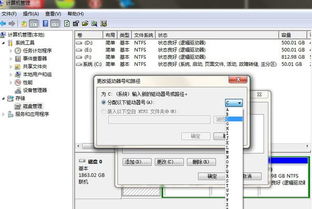
3. 咨询电脑品牌服务商或主板生产商:如果以上方法都不行,你可以咨询你的电脑品牌服务商或主板生产商,看看他们有没有更好的解决方案。
三、解决方法:分区大法好
如果你的PE系统已经可以识别硬盘分区了,那么接下来就是分区的问题了。分区可以让你的硬盘空间得到更好的利用,让数据存储和管理更加方便。
1. 使用DiskGenius分区工具:在PE系统中,你可以使用DiskGenius分区工具来对硬盘进行分区。首先,选择你的新硬盘,然后右键点击,选择“建立新分区”。接下来,设置系统盘(比如C盘)的容量,然后建立扩展磁盘分区。将剩余空间全部建立成扩展磁盘分区,并建立逻辑分区(比如D盘、E盘等)。
2. 使用Bootice分区工具:在PE系统中,你还可以使用Bootice分区工具来对硬盘进行分区。首先,选择你的硬盘,然后点击“分区管理”。接下来,点击“重新分区”,然后设置分区格式和分区大小。点击“确定”即可。
四、注意事项:分区需谨慎
虽然分区可以让硬盘空间得到更好的利用,但分区也需要谨慎。以下是一些注意事项:
1. 分区前备份重要数据:在分区之前,一定要备份重要数据,以免数据丢失。
2. 确认分区操作无误:在点击“保存更改”之前,一定要再次确认之前所有操作全部正确,特别是多硬盘的选择。
3. 分区操作不可逆:分区操作是不可逆的,一旦执行,硬盘上的数据将会被清除。因此,在执行分区操作之前,一定要三思而后行。
五、:分区虽好,需谨慎操作
PE系统下硬盘没有分区这个问题,其实并不复杂。只要找到原因,采取相应的解决方法,就能轻松解决。不过,分区操作需要谨慎,一定要备份重要数据,并确认分区操作无误。希望这篇文章能帮到你,让你不再为PE系统下硬盘没有分区而烦恼!
相关推荐
教程资讯
教程资讯排行













